最新整理小学信息技术教案:在文章中插入图片
最新整理小学信息技术四年级上册《在文章中插入图片》教学设计.docx

最新整理小学信息技术四年级上册《在文章中插入图片》教学设计.docx最新整理小学信息技术教案四年级上册《在文章中插入图片》教学设计四年级上册《在文章中插入图片》教学设计一、教材分析本课内容是xx小学《信息技术》教材四年级上《文字处理——用电脑写作文》模块第4单元《让文章有声有色》第一节的内容。
通过前面几个单元的学习,学生已经学习了通过将文章中的文字设置得更漂亮,将段落设置得更规范等方法对文章进行美化。
那么为了使文章主题突出,图文并茂,这一单元将学习在文章中插入图片、插入声音,使文章更加生动活泼。
在文章中插入图片是这一章,第一课时的内容。
二、学情分析通过一年对信息技术的学习,学生已经对信息技术有了浓厚的学习兴趣,也已形成良好的学习习惯。
并能利用信息技术自主解决一些学习、生活中存在的问题。
平时学生在生活中需要对文章进行美化的情况较多,所以学生有这方面的需求和兴趣。
但由于处在多动好奇的年龄段,这就要求教师在上课的时候一定要根据孩子的年龄特点进行教学。
一、教学目标:1、知识与技能:学会在文章中插入图片,删除图片的操作方法。
2、过程与方法:经历插入图片的具体过程,提高学生图文并茂有效表达信息的能力。
3、情感、态度与价值观:进一步培养学生用电脑写作文的兴趣和审美意识。
二、教学重点:掌握在文章中插入图片的方法。
三、教学难点:能够插入合适的图片有效表达信息。
四、教学环境:多媒体网络教室五、教学软件:win2000、win98写字板程序六、教学准备:1、学生学习资源:文本资料和图片资料2、教师教学资源:文本资料、课件、学生评价表教学时间:1课时教学过程:教学环节教师活动学生活动创设情境情感导入1、出示两篇设计不同的文章,要求学生比较。
2、师结合学生回答,引出本单元的学习内容及课题。
3、讲解对象,并演示打开“插入对象对话框”。
引导学生观察。
4、出示《小村庄的故事》文档,引导学生思考为什么在文章中插入的是“房子、大树、斧头”,她想传递给我们什么呢?3、师:想不想为自己的文档也插入漂亮的图片呢?引出课题,板书课题。
《在文档中插入图片》教案

《在文档中插入图片》教案章节一:教学目标1.1 知识与技能:让学生掌握如何在文档中插入图片的方法。
让学生了解图片格式的转换和调整。
1.2 过程与方法:培养学生运用信息技术解决实际问题的能力。
培养学生合作学习和探究学习的能力。
1.3 情感态度与价值观:培养学生对信息技术学习的兴趣。
培养学生善于观察、勇于实践的良好学习习惯。
章节二:教学内容2.1 教学重点:如何在文档中插入图片。
图片格式的转换和调整。
2.2 教学难点:图片格式的转换和调整。
图片与文字的align 属性设置。
章节三:教学过程3.1 导入:利用一张美丽的图片引起学生兴趣,引导学生思考如何在文档中插入图片。
3.2 新课导入:讲解如何在文档中插入图片的方法。
演示如何在文档中插入图片并调整图片大小、位置。
3.3 实践操作:学生分组进行实践操作,尝试在文档中插入图片并调整图片大小、位置。
教师巡回指导,解答学生疑问。
章节四:课堂小结4.1 回顾本节课所学内容:如何在文档中插入图片。
图片格式的转换和调整。
4.2 总结插入图片的注意事项:插入图片时要注意图片的大小和位置。
图片格式之间的转换和调整。
章节五:课后作业5.1 作业内容:利用所学知识,在文档中插入一张图片,并调整图片的大小、位置。
尝试将图片格式进行转换,并观察效果。
5.2 作业要求:作业完成后,提交文档和图片格式转换的效果图。
作业截止时间为下节课前。
《在文档中插入图片》教案6.1 评估内容:学生对如何在文档中插入图片的掌握程度。
学生对图片格式的转换和调整的理解程度。
6.2 评估方法:课堂问答:教师提出问题,学生回答,以了解学生对知识的掌握情况。
作业检查:检查学生作业完成情况,包括图片的插入、大小调整和格式转换。
章节七:教学反思7.1 教学效果:反思本节课的教学效果,总结成功之处和需要改进的地方。
思考如何提高学生的学习兴趣和动手操作能力。
7.2 教学改进:根据教学反思的结果,调整教学方法和教学内容,以提高教学效果。
小学信息技术《插入图片》教案范文
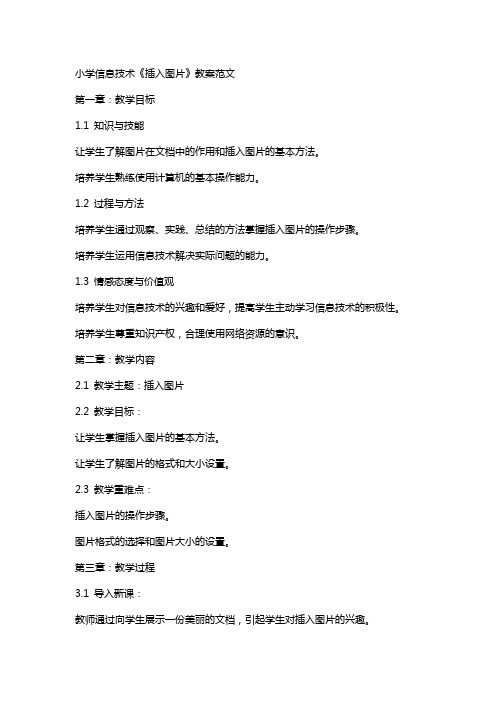
小学信息技术《插入图片》教案范文第一章:教学目标1.1 知识与技能让学生了解图片在文档中的作用和插入图片的基本方法。
培养学生熟练使用计算机的基本操作能力。
1.2 过程与方法培养学生通过观察、实践、总结的方法掌握插入图片的操作步骤。
培养学生运用信息技术解决实际问题的能力。
1.3 情感态度与价值观培养学生对信息技术的兴趣和爱好,提高学生主动学习信息技术的积极性。
培养学生尊重知识产权,合理使用网络资源的意识。
第二章:教学内容2.1 教学主题:插入图片2.2 教学目标:让学生掌握插入图片的基本方法。
让学生了解图片的格式和大小设置。
2.3 教学重难点:插入图片的操作步骤。
图片格式的选择和图片大小的设置。
第三章:教学过程3.1 导入新课:教师通过向学生展示一份美丽的文档,引起学生对插入图片的兴趣。
教师提出问题:“你们想不想在自己的文档中插入美丽的图片呢?”引导学生思考和回答。
3.2 讲解演示:教师讲解插入图片的基本方法,包括选择图片、插入图片、调整图片位置等步骤。
教师演示插入一张图片到文档中,并讲解图片格式的选择和图片大小的设置。
3.3 学生实践:学生按照教师的讲解和演示,自行尝试插入一张图片到文档中。
教师巡回指导,解答学生遇到的问题。
3.4 总结提升:教师邀请学生分享自己插入图片的体会和遇到的问题。
教师总结插入图片的操作步骤和注意事项。
第四章:作业布置让学生在自己的文档中插入一张图片,并调整图片的大小和位置。
让学生总结自己在插入图片过程中遇到的问题和解决方法。
第五章:教学反思教师总结本节课的教学效果,包括学生对插入图片操作的掌握程度和学生的参与度。
教师反思自己在教学过程中的优点和不足,并提出改进措施。
教师鼓励学生在课后继续练习插入图片,提高自己的信息技术能力。
第六章:教学评价6.1 评价目标:评价学生对插入图片的基本操作的掌握程度。
评价学生对图片格式和大小设置的理解和应用能力。
6.2 评价方法:通过观察学生的实践操作,评价学生对插入图片操作的熟练程度。
小学信息技术在文章中插入图片说课稿

小学信息技术在文章中插入图片说课稿一、说课目标本说课旨在通过插入图片的方式,培养小学生信息技术应用能力。
通过学习如何插入图片,学生可以进一步熟悉信息技术的基本操作,并且提升他们的表达能力和创造力。
二、教学内容本次课程将教授学生如何使用文字处理软件(如Microsoft Word)在文章中插入图片。
三、教学重点1. 学生掌握图片插入的基本操作。
2. 学生理解图片在文章中的作用,并能够合理运用。
四、教学难点学生如何选择和调整图片尺寸,确保图片在文章中合适地展示。
五、教学准备1. 计算机教室或电脑实验室。
2. 每位学生配备一台电脑,并安装文字处理软件。
六、教学过程1. 导入(5分钟)通过简单提问,引导学生思考并回忆他们在平时阅读文章时是否遇到过插入图片的情况,以及图片在文章中的作用。
2. 呈现(10分钟)展示一篇包含图片的文章,并鼓励学生描述图片的内容、位置和作用。
引导学生讨论如何进行图片插入操作。
3. 讲解(20分钟)a) 首先,向学生介绍如何选择一个合适的图片。
可以从电脑中的文件夹中选择已有的图片,也可以使用搜索引擎找到符合需求的图片。
b) 接着,教授学生如何在文字处理软件中打开一个新的文档,并决定图片插入的位置。
教师可以展示如何在文档中使用段落、标题等元素来布局。
c) 然后,指导学生使用软件提供的“插入图片”功能。
学生可以在弹出的窗口中选择合适的图片,并调整大小以适应文章布局。
d) 最后,讲解如何对插入的图片进行位置调整、文字环绕、边框样式等设置。
4. 练习(30分钟)a) 让学生打开自己的文字处理软件,创建一个新的文档。
b) 要求学生选择一篇短文,并插入一幅图片。
c) 老师巡视课堂,指导学生完成插入图片的操作,并提醒他们注意图片的大小和位置。
d) 鼓励学生进行创造性实践,尝试使用边框、图形效果等功能来美化插入的图片。
5. 总结(10分钟)请几位学生展示自己插入的图片,并互相评价。
引导学生总结本节课的学习成果和心得体会。
苏科版四年级信息技术05《插入图片》教案

苏科版四年级信息技术05《插入图片》教案一. 教材分析《插入图片》是苏科版四年级信息技术课程中的一课,主要让学生学会如何在文档中插入图片,调整图片大小和位置,以及简单的图片编辑技巧。
通过本节课的学习,学生能够掌握图片插入的基本操作,提高文档的美观度和信息表达能力。
二. 学情分析四年级的学生已经具备了一定的计算机操作基础,对word文档的基本操作有一定的了解。
但图片插入和编辑方面的技能相对较弱,需要通过本节课的学习,进一步熟练掌握。
此外,学生对于图片的审美能力和选择能力也需要在本节课中得到培养。
三. 教学目标1.知识与技能目标:学会在文档中插入图片,调整图片大小和位置,以及简单的图片编辑技巧。
2.过程与方法目标:通过实践操作,提高学生信息技术应用能力。
3.情感态度与价值观目标:培养学生对美的感知和创造能力,提高文档的信息表达效果。
四. 教学重难点1.教学重点:掌握图片插入、大小调整和位置移动的基本操作。
2.教学难点:图片的编辑技巧和审美选择能力。
五. 教学方法1.任务驱动法:通过设置具体任务,引导学生操作实践,达到学习目标。
2.示范教学法:教师演示操作步骤,学生跟随操作。
3.小组合作法:学生分组讨论和实践,共同完成任务。
六. 教学准备1.教师准备:制作教学课件和演示文档,准备相关图片素材。
2.学生准备:安装好word软件,准备一张自己喜欢的图片。
七. 教学过程1.导入(5分钟)教师通过提问方式引导学生回顾上一节课所学内容,为新课的学习做好铺垫。
2.呈现(10分钟)教师展示一张美丽的图片,引发学生对美的感知,进而引出本节课的主题《插入图片》。
3.操练(10分钟)教师演示如何在文档中插入图片,调整大小和位置,以及简单的图片编辑技巧。
学生跟随教师操作,加深对知识点的理解。
4.巩固(10分钟)学生分组进行实践,每组选择一张图片,尝试进行插入、调整和编辑操作。
教师巡回指导,解答学生疑问。
5.拓展(10分钟)教师提出拓展任务:运用所学知识,制作一份属于自己的图文并茂的文档。
小学信息技术《插入图片》教案范文

小学信息技术《插入图片》教案范文第一章:课程导入1.1 教学目标:让学生了解图片在文档中的重要性。
激发学生对插入图片的兴趣。
1.2 教学内容:引入图片的概念及其在文档中的应用。
展示一些有趣的图片示例,引起学生的注意。
1.3 教学方法:通过展示和讲解,引导学生理解图片的作用。
通过互动讨论,激发学生对插入图片的兴趣。
第二章:插入图片2.1 教学目标:让学生学会如何在文档中插入图片。
让学生了解不同图片格式的特点。
2.2 教学内容:介绍如何在文档中插入图片的步骤。
讲解不同图片格式的区别和适用场景。
2.3 教学方法:通过步骤讲解和示范,引导学生学会插入图片。
通过实际操作,让学生熟悉不同图片格式的使用。
第三章:调整图片3.1 教学目标:让学生学会如何调整图片的大小和位置。
让学生了解如何调整图片的对比度和亮度。
3.2 教学内容:介绍如何调整图片的大小和位置。
讲解如何调整图片的对比度和亮度。
3.3 教学方法:通过步骤讲解和示范,引导学生学会调整图片的大小和位置。
通过实际操作,让学生熟悉如何调整图片的对比度和亮度。
第四章:图片格式转换4.1 教学目标:让学生了解不同图片格式之间的转换方法。
让学生学会如何选择合适的图片格式。
4.2 教学内容:介绍如何将一种图片格式转换为另一种格式。
讲解不同图片格式的特点和适用场景。
4.3 教学方法:通过步骤讲解和示范,引导学生学会图片格式转换。
通过实际操作,让学生熟悉不同图片格式的使用。
第五章:课堂实践5.1 教学目标:让学生通过实际操作,巩固所学知识。
培养学生的实际操作能力和创造力。
5.2 教学内容:提供一些实践任务,让学生实际操作插入、调整和转换图片。
鼓励学生发挥创造力,制作有趣的文档。
5.3 教学方法:提供指导和反馈,帮助学生完成实践任务。
鼓励学生互相交流和分享,促进合作学习。
第六章:图片修饰6.1 教学目标:让学生学会如何给图片添加边框和效果。
让学生了解如何调整图片颜色和亮度。
四年级上信息技术教案插入图片_人教新课标

8 插入图片[教学目的与要求]使学生掌握在文档中插入图片方法的技巧 ,了解“图片〞工具栏的组件和使用方法 ,理解“文字环绕〞的设置。
掌握图文混排的方法。
[教学重点]使学生掌握在文档中插入图片的各种方法。
[教学难点]图片工具栏的设定。
[课时安排]2课时。
[教学准备]金山文字2019格式的文档(约100字)。
教学过程:第1课时一、引入图文并茂的文章 ,使人赏心悦目。
同时能增强文章的表现效果。
今天 ,我们就来学习金山文字2019 在文档中插入图片的功能 ,以增强我们的文章表现效果。
二、欣赏作品利用投影片展示图文并茂的一段文章。
三、图片的插入在金山文字2019 中输入?咏柳?一诗的内容。
插入图片(1)单击“插入(I)〞菜单 ,指针依次指向“图片(P)〞 ,翻开“插入图片〞对话框。
简介“插入图片〞对话框中各组成局部的用途和使用方法。
(2)在对话框中选取所需图片 ,单击“确定〞按钮或直接在所需图画上双击 ,完成插入操作。
四、调整图画的大小和位置在插入的图画上单击选取图画。
1.选中后的图画四周会出现八个空心小方块 ,它叫做图片控制点。
鼠标在八个图画控制点上和在图画中间的形状是不一样的(展示画有鼠标在八个控制点上形状变化的投影片)。
2.分别在八个控制点上托动鼠标 ,观察图画大小的变化。
3.移动鼠标到图画中间 ,观察鼠标形状的变化(图片格式设置为嵌入型时无变化)。
按住鼠标左键不放并移动鼠标 ,观察图画随之移动的效果。
练一练:插入?咏柳?一诗的剪贴画 ,并用适当的调整 ,使图画大小适中。
五、图片工具栏中选取插入的图画后 ,会出现“图片〞工具栏(如没有出现“图片〞工具栏 ,可在菜单栏上单击鼠标右键 ,在弹出的快捷菜单中选取“图片〞复选框即可)。
简介“图片〞工具栏上各种按钮的作用和使用方法。
重点简介:“图片〞工具栏上“设置图片格式〞图标按钮下的“设置图片格式〞对话框。
并示范操作。
练一练利用“图片〞工具栏上的各种按钮调整?咏柳?一诗剪贴画的图片控制为“水印〞、并调整比照度、亮度。
小学信息技术插入图片教案
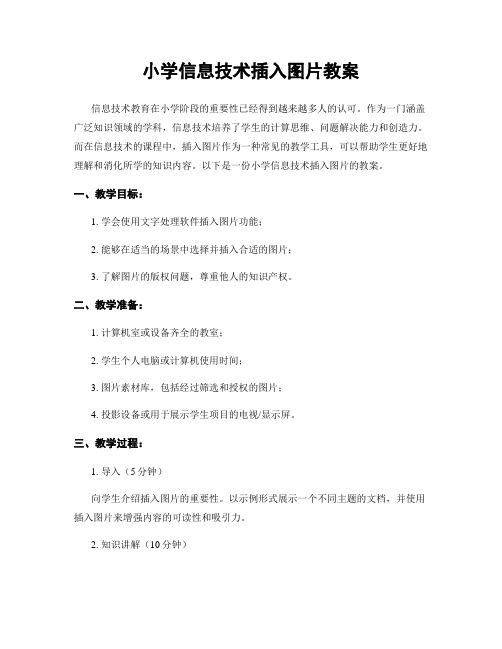
小学信息技术插入图片教案信息技术教育在小学阶段的重要性已经得到越来越多人的认可。
作为一门涵盖广泛知识领域的学科,信息技术培养了学生的计算思维、问题解决能力和创造力。
而在信息技术的课程中,插入图片作为一种常见的教学工具,可以帮助学生更好地理解和消化所学的知识内容。
以下是一份小学信息技术插入图片的教案。
一、教学目标:1. 学会使用文字处理软件插入图片功能;2. 能够在适当的场景中选择并插入合适的图片;3. 了解图片的版权问题,尊重他人的知识产权。
二、教学准备:1. 计算机室或设备齐全的教室;2. 学生个人电脑或计算机使用时间;3. 图片素材库,包括经过筛选和授权的图片;4. 投影设备或用于展示学生项目的电视/显示屏。
三、教学过程:1. 导入(5分钟)向学生介绍插入图片的重要性。
以示例形式展示一个不同主题的文档,并使用插入图片来增强内容的可读性和吸引力。
2. 知识讲解(10分钟)解释如何使用常见文字处理软件插入图片的方法。
亲自演示并向学生展示每个步骤,例如打开软件、选择插入图片选项、选择图片、调整大小和位置等。
3. 深入实践(30分钟)要求学生分成小组或个人,自行设计一个文档并插入图片。
主题可以是学生感兴趣的任何内容,比如动物、自然景观或课堂活动。
鼓励学生在插入图片时保持文档的整体美观和一致性。
4. 分享和展示(15分钟)鼓励学生分享他们的作品,并相互欣赏和评价。
教师在这个过程中要给予学生充分的鼓励和肯定,同时提供一些建议和改进建议。
5. 版权教育(10分钟)向学生解释图片版权的基本概念,并强调尊重他人的知识产权的重要性。
讨论在使用他人图片时需要注意的事项,并提醒学生遵循版权法律。
6. 总结(5分钟)回顾本节课所学的内容,并邀请学生分享他们对插入图片的理解和体会。
鼓励学生将所学应用到实际生活中,促进他们对信息技术的兴趣和热情。
四、教学延伸:1. 学生可以进一步探索其他插入图片的方式,比如通过拖拽或复制粘贴;2. 学生可以尝试制作简单的幻灯片展示,使用插入图片来增强幻灯片的内容;3. 学生可以学习如何编辑和处理图片,以满足特定需求。
- 1、下载文档前请自行甄别文档内容的完整性,平台不提供额外的编辑、内容补充、找答案等附加服务。
- 2、"仅部分预览"的文档,不可在线预览部分如存在完整性等问题,可反馈申请退款(可完整预览的文档不适用该条件!)。
- 3、如文档侵犯您的权益,请联系客服反馈,我们会尽快为您处理(人工客服工作时间:9:00-18:30)。
小学信息技术教案:在文章中插入图片
小学信息技术教案:在文章中插入图片小学信息技术教案
[教学目标]
知识与技能目标:通过教学,让学生掌握在word中插入文件图片、改变图片的位置和大小、调整图片的效果、为图片添加边框等基本操作的要领
过程与方法目标:在老师的指导和帮助下,通过学生自主探究实践,提高学生自主探究、解决问题的能力
情感、态度价值观目标:
1、通过自主探究解决问题,增强学生的自信心
2、通过制作“童眼看家乡”为主题的文档,激发学生对家乡的热爱
[教学重难点]
教学重点:1、在word中插入文件图片2、改变图片的位置和大小
教学难点:1、为图片添加边框2、使用恰当的图片修饰文章,使图片为突出文章主题服务
[教学方法]情景创设、任务驱动、自主探究
[教学手段与媒体] 网络教室,畅通的局域网环境
[教学过程]
一、创设情境、引入新课
师:人们对自己的家乡往往有着深厚的感情。
老师的家乡在绵阳,一个天蓝、地
绿、水清、人和的地方。
同学们,你们也来描述一下自己的家乡吧!生发言师:从孩子们的发言中,老师读出了你们对家乡的热爱。
展示一篇名为“我的美丽家乡”的word文档
师:老师想把自己美丽的家乡介绍给更多的人,于是用文字记录下了我对家乡的热爱。
可是,只有文字略显单一。
孩子们,你们有什么好的建议来帮助老师完成对这篇文档的修饰?此时,生很容易提出:插入家乡的图片来丰富文档的内容(如果学生只提出插入图片,教师可以再引导其从突出文章主题出发,追问学生:具体插入什么内容的图片)展示若干家乡的图片
师:“剪贴库”中的图片资源虽多,但是有时候,并不一定能够满足我们的要求。
正如老师展示的这些漂亮图片并非来源于“剪贴库”,而是老师从网上下载、利用“画图”软件绘制等方式获取的。
今天,我们就学习怎样将这些漂亮图片插入到文章中。
展示课题:在文章中插入图片二、新课传授
1、插入图片
师:将外部文件图片插入到文档,插入的是“来自文件”的图片,方法非常类似于“画图”软件中“粘贴来源”命令的使用,具体来说,如何操作呢?
建议:如果有个别学生已经掌握插入外部文件图片的方法,则请生上台演示。
如果没有学生掌握这一操作,则可以由教师利用大屏幕投影或广播教学方式进行操作讲解。
再由学生练习插入外部图片的操作。
2、移动图片位置、改变图片大小、调整图片效果
师:你对插入的图片满意吗?
生发表意见:“太大/小了!”、“我想调整图片和文字的位置”
师:与对剪贴画的操作方法一样,我们可以改变插入的外部文件图片的大小、位置,设置图片环绕方式、调整图片的效果师提出探究任务:对外部文件图片改变大小、设置环绕方式、移动位置、调整图片效果
生尝试完成书上78页“做一做”,并参照书上79页,利用图片工具栏中工具按钮调整图片的对比度和亮度
由于此部分操作与剪贴画的操作方法一致,因此,大部分学生能顺利完成此次探究任务。
对于有困难的学生,老师巡视、指导。
2、给图片加边框展示一份配有边框的图片的word文档
3、生观察、比较后发现图片加上了边框
师提出探究任务:为图片添加边框
生看书78页第三部分内容,尝试使用图片工具栏中线形按钮为图片添加边框
由于图片只有在非“嵌入型”环绕方式下,才能为其添加边框,而书上并未写明此操作关键点,因此部分学生此次探究任务会失败(图片处于“嵌入型”环绕方式下,线形按钮处于灰色不可选状态)。
此时,教师有必要讲解该知识点:当图片处于非“嵌入型”环绕方式下,才能为图片添加边框。
再由学生第二次尝试为图片添加边框,抽生演示为图片添加边框的操作
三、主题拓展、巩固练习
提出主题:童眼看家乡
子题目:家乡的美景、家乡的小吃、家乡的人、50年后的家乡……
要求:
1、以“童眼看家乡”为主题,选择一个子题目(也可以自定其他题目),制作图文并茂的word文档。
